SOLIDWORKS'te en etkili şekilde çalışmanın yolu araç çubuklarındaki ve gerekli durumlarda menülerdeki araçları kullanmaktır.
CommandManager
CommandManager bağlama duyarlıdır. Gömülü araç çubukları ise belge tipine bağlı olarak değişir.
Bu CommandManager, bir parça belgesinde görünür. Command Manager altındaki bir sekmeye tıkladığınızda, o araç çubuğunu gösterecek şekilde güncellenir. Örneğin, Çizimler sekmesine tıklarsanız Çizim araç çubuğu görüntülenir.
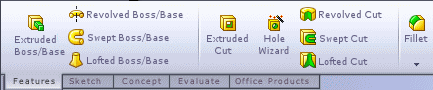
CommandManager'ın iki alanı bulunur:
- Sekmeler. Araç çubukları arasında geçiş yapmak için ilgili araç çubuğuna ait hangi alanla ilgileniyorsanız o alanın adını seçin.
- Araç Çubuğu. Araçları etkinleştirmek için araçlara bu alanda tıklayın.
İmleci aracın üzerine getirdiğinizde araç simgesi ile görüntülenen araç ipucuna ek olarak, aracın nasıl kullanılacağına dair daha fazla bilgi veren bir açıklama görüntülenir.
En çok kullandığınız araç çubuklarını görüntülemek için tüm belge tiplerinde CommandManager'ı özelleştirebilirsiniz. CommandManager'ı masaüstünüzdeki herhangi bir farklı konuma sürükleyebileceğiniz gibi otomatik olarak SOLIDWORKS penceresinin üstüne ya da her iki tarafına da sabitleyebilirsiniz.
CommandManager etkili, uygun ve özelleştirilebilir özelliklere sahiptir. Kullandığınız araçların çoğu tek bir yerde bulunur.
Araç çubukları
Tüm araç çubukları, alışık olduğunuz Microsoft Windows stilinde görüntülenir. Bunları gösterebilir, gizleyebilir ya da özelleştirebilirsiniz.

Heads-up Görünüm araç çubuğu, görünümü manipüle etmek için gerekli olan tüm ortak araçları sağlayan, her görünüm penceresinde bulunan şeffaf bir araç çubuğudur.
Menü Çubuğu
Menü Çubuğu, SOLIDWORKS araçlarına ve seçeneklerine erişim için çeşitli yollar içerir.
Kısayol Çubukları
Özelleştirilebilir kısayol çubukları, aşağıdaki modlar için kendi bağlam dışı komut dizinizi oluşturmanızı sağlar:
- Part
- Montaj
- Teknik Resim
- Kroki
Klavye Kısayolları
SOLIDWORKS'teki kısayollar hızlandırma tuşları veya klavye kısayollarıdır. Klavye kısayollarında olduğu gibi, bir fare hareketini komut yürütme kısayolu olarak kullanabilirsiniz.
Hızlandırma tuşları, tüm menü öğeleri için kullanılabilir ve altı çizili harflerle belirtilir. Bu tuşlar, özelleştirilemez.
- Altı çizili harfleri ana menüde görüntülemek için Alt tuşuna basın.
-
Bir menüye erişmek için Alt artı altı çizili harfe basın; örneğin Dosya menüsü için Alt+F.
-
Bir komutu gerçekleştirmek için altı çizili harfe basın. Örneğin, aktif belgeyi kapatmak için Alt+F'ye ve sonra C'ye basın.

Klavye kısayolları menünün sağ tarafında gösterilenler gibi özelleştirilebilen tuş kombinasyonlarıdır.